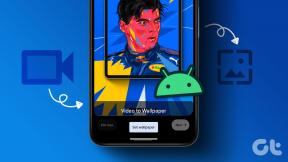6 parimat viisi, kuidas parandada, kui Google'i vestlus brauseris ei laadita
Miscellanea / / April 05, 2023
Google Chat on suurepärane sõnumside- ja koostööteenus, mis töötab Google Chrome'is, Microsoft Edge'is, Safaris ja Mozilla Firefoxis. Sellegipoolest ei õnnestu Google'i vestlusel mõnikord brauseri brauseris laadimine ja kuvatakse tõrketeateid, nagu „Vestlust ei saa laadida” või „Üritan vestlusega ühendust luua”.

Kuigi teie probleemi allikas võib olla erinev, saate probleemide lahendamiseks kasutada Google'i vestlus on lihtne. Oleme koostanud tõhusate paranduste loendi, et Google'i vestlus brauseris töötaks.
1. Kontrollige oma Interneti-ühendust
Aeglane või nõrk Interneti-ühendus võib takistada Google Chati laadimist teie brauserisse. Enne millegi muu proovimist on hea mõte võrguühendusega seotud probleemid välistada. Selleks avage brauseris teine vahekaart ja käivitage kiire Interneti-kiiruse test.
Kui Internetiga probleeme pole, jätkake allolevate parandustega.
2. Keela brauseri laiendused
Üks teie kolmanda osapoole laiendustest võib Google'i vestlust segada ja blokeerida. Selle võimaluse välistamiseks võite keelata kõik brauseri laiendused ja proovida seejärel uuesti Google'i vestlust kasutada.
Laienduste keelamiseks Chrome'is tippige chrome://extensions ülaosas URL-i ribal ja vajutage sisestusklahvi. Seejärel lülitage kõik laiendused välja lülititega.

Neile, kes kasutavad Microsoft Edge'i, tippige edge://extensions aadressiribal ja vajutage sisestusklahvi. Seejärel lülitage laienduste kõrval olevad lülitid välja.

Pärast seda taaskäivitage brauser ja proovige uuesti Google'i vestlust kasutada. Kui teil ei esine tõrkeid, lubage laiendused ükshaaval, kuni probleem ilmneb uuesti. Kui leiate probleemse laienduse, kaaluge selle eemaldamist brauserist.
3. Logi välja ja uuesti sisse
Kui teie kontoga on probleeme, ei pruugi Google Chatil teie vestlusi laadida ja kuvada veateateid (nt „Üritan vestlusega ühendust luua”. Kiire viis selle lahendamiseks on oma Google'i kontolt välja logida ja uuesti sisse logida. See värskendab teie seanssi ja lahendab kõik probleemi põhjustavad kontoga seotud probleemid.
Samm 1: Avage oma veebibrauseris Google Chat. Kui Google Chat ei laadi, proovige külastada Google'i otsingut või Gmaili.
2. samm: Klõpsake paremas ülanurgas oma profiiliikoonil ja valige „Logi välja kõigilt kontodelt”.

Pärast ülaltoodud toimingute sooritamist logitakse teid välja kõigist Google'i teenustest, sealhulgas Google'i vestlusest. Pärast seda logige uuesti oma kontole sisse ja proovige uuesti Google'i vestlust kasutada.
4. Lähtestage saidi load
Teatud Google Chati funktsioonid võivad teie brauseris lakata töötamast saidi valesti konfigureeritud lubade tõttu. Selle asemel, et iga saidi luba ükshaaval üle vaadata, on lihtsam neid lähtestada. Selleks avage oma brauseris Google Chat. Klõpsake URL-i vasakus servas tabaluku ikooni ja seejärel nuppu Lähtesta load.

Värskendage veebilehte ja proovige uuesti Google'i vestlust kasutada.
5. Veenduge, et JavaScript oleks lubatud
Kas olete oma brauseris JavaScripti keelanud? See võib takistada teatud veebisaitide, näiteks Google'i vestluse, korralikku laadimist. Saate oma brauseris JavaScripti uuesti lubada, et kontrollida, kas see paneb asjad uuesti liikuma.
JavaScripti lubamine Chrome'is
Samm 1: Google Chrome'is tippige chrome://settings/content/javascript aadressiribal ja vajutage sisestusklahvi.
 2. samm: Tehke jaotises Vaikekäitumine valik „Saidid võivad kasutada Javascripti”.
2. samm: Tehke jaotises Vaikekäitumine valik „Saidid võivad kasutada Javascripti”.

JavaScripti lubamine Edge'is
Samm 1: Microsoft Edge'is tippige edge://settings/content/javascript aadressiribal ja vajutage sisestusklahvi.

2. samm: Lülitage sisse valiku Lubatud kõrval olev lüliti.
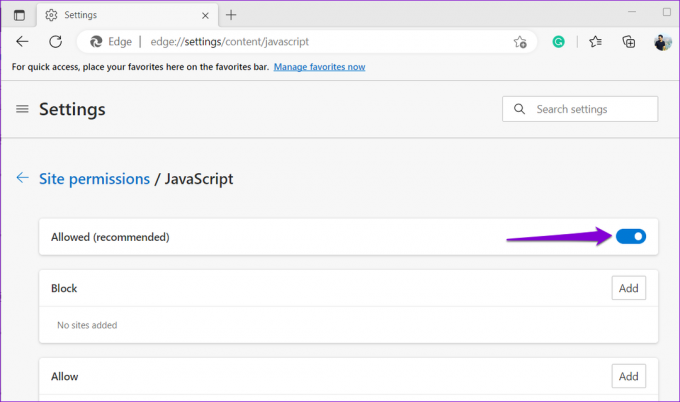
6. Tühjendage brauseri vahemälu ja küpsised
Rikutud või aegunud brauseri vahemälu andmed on brauseriga seotud probleemide sagedane põhjus. Seega, kui Google'i vestlus ikka veel ei laadi, proovige tühjendada brauseri vahemälu ja küpsised. Kuna nende andmete kustutamine on täiesti ohutu, pole põhjust seda mitte proovida.
Brauseri vahemälu tühjendamiseks Chrome'is või Edge'is vajutage klaviatuuril klahve Ctrl + Shift + Delete.
Klõpsake paneelil „Sirvimisandmete kustutamine” rippmenüül, et valida kogu aeg. Seejärel märkige märkeruudud „Küpsised ja muud saidiandmed” ning „Vahemällu salvestatud pildid ja failid”. Seejärel klõpsake nuppu Kustuta andmed.

Samamoodi saate tühjendage Safaris vahemälu ja küpsiste andmed, Firefoxvõi mõni muu brauser. Pärast seda peaks Google'i vestlus laadima probleemideta.
Ühendage ilma katkestusteta
Üks ülaltoodud parandustest peaks panema Google'i vestluse teie brauseris korralikult tööle. Kui aga miski ei tööta, võib probleem olla teie brauseris. Võite proovida kasutada Google Chati mõnes teises brauseris ja vaadata, kas see töötab.
Viimati uuendatud 07. märtsil 2023
Ülaltoodud artikkel võib sisaldada sidusettevõtte linke, mis aitavad toetada Guiding Techi. See aga ei mõjuta meie toimetuslikku terviklikkust. Sisu jääb erapooletuks ja autentseks.
Kirjutatud
Pankil Shah
Pankil on elukutselt ehitusinsener, kes alustas oma teekonda kirjanikuna EOTO.techis. Hiljuti liitus ta Guiding Techiga vabakutselise kirjanikuna, et jagada Androidi, iOS-i, Windowsi ja veebi jaoks juhiseid, selgitusi, ostujuhendeid, näpunäiteid ja nippe.